Можно ли использовать FaceTime на Android
Видеозвонки в Apple FaceTime, возможно, являются одной из наиболее часто используемых функций. Это позволяет людям с iPhones, iPads и Mac делать видео-звонки друг другу. Вы не можете звонить на FaceTime с Android, но есть несколько других способов сделать видеозвонки — даже для пользователей iPhone и Mac.
Нет, на Android нет FaceTime, и вряд ли будет в ближайшее время. FaceTime является патентованным стандартом и просто недоступен вне экосистемы Apple. Итак, если Вы надеялись использовать FaceTime для звонка с iPhone на Android, Вам не повезло. Тем не менее, есть несколько отличных альтернатив видеозвонков, которые работают на Android.
Если Вы искали в Google Play Store приложение FaceTime и находили приложения с «FaceTime» в названиях, Вы должны знать, что они не являются официальными приложениями и не поддерживают Apple FaceTime. В лучшем случае Вы сможете совершать видеозвонки с ними, но в худшем случае Вы обнаружите, что устанавливаете вредоносное ПО.
Вместо того, чтобы пытать удачу в этих приложениях, для Android доступны некоторые приложения для видеовызовов. Нет, они не позволяют Вам подключаться к пользователям Facetime. Но Вы можете использовать их для совершения видеозвонков людям, использующим iPhone, Android-телефоны и даже другие платформы. Они просто должны установить одно и то же приложение на своем устройстве.
- Skype: Владелец Microsoft, Skype был одним из первых приложений для видеозвонков. С тех пор оно только улучшилось. Skype доступен для Windows, MacOS, iOS, Linux и Android.
- Google Hangouts: Google Hangouts позволяет не только совершать видеозвонки, но и видеоконференцию с несколькими людьми. Есть специальные приложения Hangouts для iOS и Android, и он доступен для всех пользователей настольных компьютеров через их веб-браузер.
- Google Duo: Google Duo доступен только для Android и iOS. Он поддерживает только индивидуальные видеовызовы, но Вы можете сделать их через Wi-Fi или сотовые данные. Google Duo также предлагает пару функций. Knock Knock позволяет просмотреть видео человека, который звонит Вам, даже до того, как Вы ответите на звонок. Вы также можете оставить видео сообщение (как голосовую почту), когда кто-то не может ответить на Ваш звонок.
- Facebook Messenger: знаете ли Вы, что Вы можете совершать видеозвонки с помощью Facebook Messenger? Вы можете использовать эту функцию практически для любой операционной системы. Существуют специальные приложения Messenger для iOS и Android, но Вы также можете использовать Messenger прямо в своем веб-браузере на домашнем ПК для совершения видеозвонков из Windows, MacOS или Linux.
Viber: Viber — многофункциональное приложение, которое Вы можете использовать для видеозвонков и множества других целей. Он имеет миллионы пользователей по всему миру и доступен для различных платформ, таких как iOS, Android, Windows, MacOS и Linux.
И да, Вам нужно будет сделать дополнительный шаг, чтобы убедиться, что люди, которым Вы хотите позвонить, имеют правильное приложение. Но как только это будет сделано, Вы сможете совершать видеозвонки практически всем, независимо от того, какую платформу они используют.
Сбросить все настройки вашего устройства
- Перейти к Настройки> Общие> Сброс и нажмите Сбросить все настройки.
- Этот процесс обычно является последним средством, так как он сбрасывает все ваши персональные функции до заводских настроек по умолчанию.
- Он сбрасывает все по умолчанию в настройках, включая уведомления, предупреждения, яркость и настройки часов, такие как будильник.
- Сброс всех настроек также возвращает все ваши персонализированные и настраиваемые функции, такие как обои и настройки специальных возможностей, к заводским настройкам по умолчанию.
- Выполнение этого действия не повлияет на данные вашего личного устройства, включая фотографии, тексты, документы и другие файлы.
- Вам необходимо изменить эти настройки после перезагрузки iPhone или iDevice.
Почему FaceTime не работает на моем iDevice или Mac?
Существует множество причин, по которым FaceTime не работает на вашем iPhone , iPad, iPod или Mac.
В этой статье мы описываем основные причины, по которым это происходит, И даем вам инструменты, чтобы исправить FaceTime, когда он срывается.
1. Проверьте серверы Apple
Иногда даже Apple выходит из строя.
Так что неплохо проверить состояние системы Apple, чтобы узнать, есть ли какие-либо текущие проблемы с обслуживанием с FaceTime и сопутствующими службами, такими как iMessage и iCloud. 
2. Включите и выключите Wi-Fi или переключитесь на сотовые данные
Обновите подключение к Интернету, отключив, а затем снова включив Wi-Fi. Перейдите в Настройки> Wi-Fi и выключите его. Подождите 30 секунд и снова включите его.
В качестве альтернативы, если вы используете устройство с данными LTE, перейдите в Настройки> Сотовая связь и включите и выключите сотовые данные.. 
3. Попробуйте iMessage
Попросите кого-нибудь отправить вам iMessage, прежде чем вы попытаетесь использовать FaceTime.
Это часто помогает серверам Apple, вашему маршрутизатору и вашему iDevice наладить работу !
4. Измените DNS
- Для iDevices нажмите Настройки> WiFi> ИМЯ ВАШЕЙ СЕТИ> Настроить DNS> Вручную> Добавить сервер> введите 8.8.8.8 и 8.8.4.4. > Сохранить
Убедитесь, что вы удалили текущий DNS, нажав на красный знак минус и нажав Удалить
- Для компьютеров Mac нажмите Системные настройки> Сеть> выберите ИМЯ СЕТИ> Дополнительно> вкладка DNS> нажмите кнопку +, чтобы добавьте Google DNS, введите 8.8.8.8 и 8.8.4.4
Нажмите «ОК», затем «Применить»
- Если вам не нравится общедоступный DNS Google, попробуйте вместо него OpenDNS или Cloudfare.
5. Перезагрузите устройство
Перезагрузка часто устраняет эти типы проблем для Mac и iDevices. А если перезапуск не помогает, попробуйте принудительный перезапуск.
Перезапустить iDevice
- Для iDevices нажмите кнопку питания, пока не появится ползунок, затем сдвиньте, чтобы выключить питание. Включение питания в обычном режиме
- Чтобы перезапустить iPhone серии X и устройства без кнопки «Домой», следуйте этим инструкциям
- Нажмите и удерживайте любую кнопку громкости И кнопку Power/Top /Боковая кнопка, пока не появится ползунок.
- Перетащите ползунок, чтобы полностью выключить его.
- После выключения устройства снова нажмите и удерживайте кнопку питания/сверху/сбоку пока вы не увидите логотип Apple
- Для пользователей iOS 11 и выше, есть другой способ через меню настроек
- Откройте Настройки> Общие
- Прокрутите вниз и нажмите «Завершение работы»
- Включение после 20-30 секунд отдыха
Как выполнить принудительный перезапуск на iDevices
- На iPhone 6S или ниже плюс все На iPad с кнопками «Домой» и iPod Touch 6-го поколения и ниже одновременно нажимайте «Домой» и «Питание», пока не увидите логотип Apple.
- Для iPhone 7 или iPod 7-го поколения: нажмите и удерживайте боковые кнопки и кнопки уменьшения громкости не менее 10 секунд, пока не увидите логотип Apple.
- На экране iPhone или iPad без дома или iPhone 8 и новее: нажмите и быстро отпустите кнопку увеличения громкости. Затем нажмите и быстро отпустите кнопку уменьшения громкости. Наконец, нажмите и удерживайте боковую кнопку, пока не увидите логотип Apple
6. Установите для iDevice и Mac дату и время автоматически
- Для iDevices лучше всего включить Установить автоматически в Настройки> Общие> Дата и время
- Для Mac: перейдите в Системные настройки> Дата и время> выберите Установить дату и время автоматически
Many FaceTime проблемы возникают из-за неправильной даты или времени на ваших устройствах.
Если серверы Apple обнаруживают несоответствие между датой или временем вашего устройства и временем сервера FaceTime для вашего текущего местоположения, FaceTime, iMessage и другие службы Apple не будет работать, и проверка завершится неудачно
7. Отключите все ограничения
Если вы используете какие-либо ограничения или родительский контроль на устройстве, отключите их временно, пока вы снова получите FaceTime. 
Чтобы проверить, включены ли ограничения
- Используя iOS 11 и ниже, перейдите в Настройки> Общие> Ограничения
- В iOS 12 и выше перейдите в Настройки> Время экрана> Ограничения содержимого и конфиденциальности
- Для Mac. перейдите в Apple Menu> Системные настройки> Родительский контроль
8. Используете брандмауэр на вашем Mac?
- 80 (TCP)
- 443 (TCP)
- 3478–3497 (UDP)
- 5223 (TCP )
- 16384–16387 (UDP)
- 16393–16402 (UDP)
Проверить альбом живых фотографий
FaceTime Live Photos недоступен через FaceTime. Вместо этого операционная система сохраняет их в фотопленке приложения «Фотографии». Если вы не можете найти их среди других фотографий на вашем iPhone, переключитесь на вкладку «Альбомы» и нажмите «Живые фотографии».


На Mac коснитесь вкладки «Живые фотографии» на боковой панели приложения «Фотографии», чтобы отфильтровать «Живые» фотографии, которые должны включать фотографии из FaceTime.

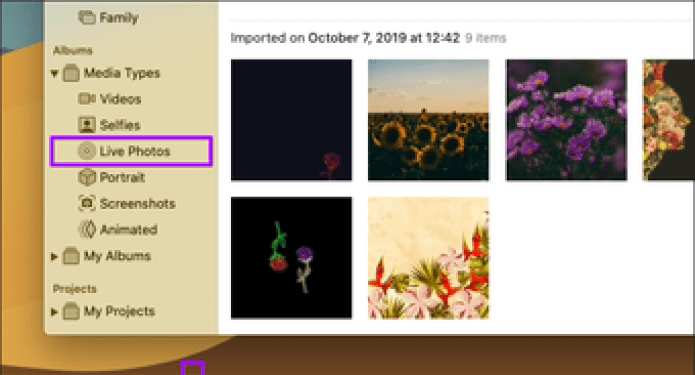
Заметка: Подождите несколько секунд, чтобы ваши Live Photo отобразились в приложении «Фотографии» после завершения вызова FaceTime.
Освободите место
Другая возможность заключается в том, что на вашем Mac не хватает места. Вообще говоря, если у вас свободно менее 10% места на жестком диске, вы столкнетесь с проблемами, поэтому мы советуем вам удалить или заархивировать некоторые вещи, если у вас почти полная емкость.
Щелкните логотип Apple и выберите «Об этом Mac»> «Хранилище», чтобы узнать, сколько у вас свободного места. Если вам нужно удалить что-то, прочтите это для совета: Как сэкономить место на Mac.
Если вы не можете найти что-нибудь для удаления, попробуйте CleanMyMac X, или MacCleaner Pro который обычно может найти несколько ГБ или файлы, кеш и другие ненужные элементы, которые нужно удалить. Мы рассмотрим несколько приложений для очистки Mac отдельно.
Активируем FaceTime через Apple ID.
Для активации технологии необходим Apple ID. Довольная часто у пользователей не получается активировать технологию, а проблема не очевидна. Один из операторов службы поддержки Apple помог разобраться в этом вопросе:
Для активации видеозвонков важно, чтобы логином идентификатора был аккаунт, созданный не на iCloud. Соответственно, доменное имя будет не icloud.com
Если у вас есть почта, которой вы давно пользуетесь, то для создания Apple ID используйте именно её.
Вот такой простой совет поможет вам пользоваться бесплатным сервисом от Apple. Если вы не знаете, как создать идентификатор, то ознакомьтесь со статьёй нашего блога. Также при регистрации рекомендуется защитить вашу учётную запись и поставить двухэтапную аутентификацию.
# 6 Выйти из FaceTime
- Выйдите из FaceTime, нажав свой Apple ID, перезагрузите устройство и снова войдите, используя свой Apple ID (или другой Apple ID).
- Для Mac выберите FaceTime> Настройки. На вкладке «Настройки» нажмите «Выйти». Затем войдите снова
- Если это не помогло, попробуйте выйти из FaceTime с Apple ID как на вашем устройстве, так и на устройстве человека, с которым вы пытаетесь общаться по FaceTime.
- Затем закройте приложение FaceTime на обоих устройствах, дважды нажав кнопку «Домой» или проведя пальцем вверх по панели жестов на главном экране, найдите приложение «Предварительный просмотр приложения для FaceTime» и проведите его вверх от верхнего края экрана, чтобы полностью закрыть.
- После закрытия FaceTime перезапустите оба устройства, снова войдите в FaceTime, запустите FaceTime и попробуйте снова позвонить.
FaceTime не работает: используется iOS 10 и более поздних версий?
- Удалите, а затем переустановите приложение FaceTime
- Нажмите и удерживайте значок приложения FaceTime, пока он не начнет покачиваться, затем нажмите X, чтобы удалить его.
- Чтобы переустановить FaceTime, откройте App Store, выполните поиск FaceTime и коснитесь значка облака. FaceTime загружается и снова появляется на главном экране.

Используете iOS 11 и выше? Попробуйте разгрузку!
Для людей, использующих iOS 11, Apple предлагает новую функцию, называемую разгрузкой, которая похожа на удаление.
Однако вместо удаления приложения и ваших данных, при разгрузке удаляется только это приложение, но сохраняются все документы и данные приложений.
Чтобы выгрузить приложение
- Перейдите в Настройки> Общие> Хранилище
- Подождите, пока все приложения появятся в списке.
- Прокрутите список приложений и найдите FaceTime.
- Нажмите FaceTime.
- Выберите «Выгрузить»
- Перезагрузите iDevice.
- Чтобы переустановить, вернитесь в Настройки> Общие> Хранилище> FaceTime
- Выберите «Переустановить»
Включите FaceTime Live Photos
FaceTime Live Photos, несомненно, весело снимать. Однако не всем нравится снимать неловкие моменты в форме Live Photo. Так что есть встроенная настройка, которая поможет предотвратить это. И чтобы все было честно, FaceTime также не позволяет людям, которые блокируют Live Photos, снимать любые Live Photos.
Поэтому всякий раз, когда вы пытаетесь снять Live Photo, вы можете заметить, что на экране мигает сообщение «FaceTime Photos необходимо включить на обоих устройствах, чтобы использовать эту функцию». В этом случае и вам, и человеку, чье Live Photo вы хотите сделать, следует проверить настройки FaceTime и включить FaceTime Live Photos (если они отключены) на своих устройствах.
Откройте приложение «Настройки» на своем iPhone или iPad, а затем найдите и коснитесь FaceTime. На следующем экране прокрутите вниз и включите переключатель рядом с FaceTime Live Photos.


При использовании FaceTime на Mac щелкните FaceTime в строке меню (при открытом FaceTime), а затем щелкните «Настройки». На вкладке «Настройки» установите флажок «Разрешить запись живых фотографий во время видеозвонков».


Как подключить услугу
Это действительно автоматический процесс, и он появится на экране только при первом входе в систему на устройстве, совместимом с вашим Apple ID. Откроется всплывающее окно, в котором вам сообщат, хотите ли вы активировать эту услугу вместе с iMessage, которые связаны. Это должно произойти тогда, когда вы его примете, хотя, если вы не приняли его в то время или он даже не появился, вам следует выполнить следующие действия.
Активация на iPhone, iPad и iPod touch
- Открыть настройки.
- Перейти к FaceTime.
- Активируйте соответствующую вкладку.
- Выберите способ связи FaceTime (номер телефона, адрес электронной почты или и то, и другое).
Активируйте его с компьютера Mac
- Откройте приложение FaceTime.
- Подтвердите активацию услуги.
- На панели инструментов выберите FaceTime> Настройки.
- Выберите нужные параметры, включая способ связи службы по электронной почте, номер телефона или и то, и другое.
Не удалось активировать FaceTime
В некоторых случаях при активации службы могут возникать сбои, например:
- Жду активации.
- Неправильная активация.
- Произошла ошибка при активации.
- Невозможно войти в систему. Проверьте подключение к сети и повторите попытку.
- Невозможно связаться с сервером iMessage. Попробуйте еще раз.
Что ж, перед любой из этих ошибок вы должны выполнить следующие проверки:
- Убедитесь, что у вас есть подключение к Интернету через Wi-Fi или мобильные данные, так как это необходимо для активации услуги.
- Убедитесь, что у вас есть последнее обновление программного обеспечения в наличии. Вы можете загрузить последнюю версию на iPhone, iPad и iPod touch, выбрав «Настройки»> «Основные»> «Обновление ПО».
- Чтобы загрузить его на Mac, вы должны перейти в Системные настройки> Обновление программного обеспечения или Магазин приложений> Обновления.
Зайдите в соответствующие настройки FaceTime, деактивировать и снова активировать .
Перезагрузите устройство на случай, если на активацию влияет какой-то фоновый процесс.
Если серверы Apple переполнены, подожди несколько минут и попробуйте еще раз.
Если прошло много времени, и вы не смогли продолжить активацию, связаться с Apple .
Советы
Попробуйте эти быстрые советы по решению проблем с активацией iMessage и FaceTime
- Наберитесь терпения и подождите полные 24 часа, прежде чем устранять неполадки.
- Позвоните в свою компанию мобильной связи, если на их стороне возникла проблема.
- Убедитесь, что ваш iPhone может отправлять SMS (тексты)
- Отключите iMessage или FaceTime, подождите 20–30 секунд и снова включите
- Для мобильных тарифных планов с предоплатой убедитесь, что у вас есть кредит в вашей учетной записи
- Включить и выключить режим полета
- Отключить любое разрешение проблемы на вашем устройстве
- Сбросить настройки сети
- Вернуть все настройки вашего iDevice к значениям по умолчанию
FaceTime зависает при подключении? Не можете позвонить на устаревшее устройство iOS с помощью Facetime?
Пользователи, обновившиеся до iOS 13.4, обнаружили, что их устройства больше не могут подключаться к более старым устройствам iOS под управлением iOS 9.3. .6 и более ранней версии или Mac под управлением OS X El Capitan или более ранней версии. Некоторые из наших читателей говорят нам, что эта проблема также присутствует при попытке позвонить людям, использующим версии iOS 10. И другие обнаружили эту проблему при использовании Mac с macOS Catalina 10.15.4 для более старых версий iOS и версий OS X.
Из-за этой проблемы Facetime застревает при «подключении» как для входящих, так и для исходящих вызовов. .
Чтобы устранить эти проблемы, обновитесь до iOS и iPadOS 13.4.1 или выше. Для компьютеров Mac под управлением macOS Catalina обновите macOS до последней версии macOS (Apple выпустила дополнительное обновление для macOS Catalina 10.15.4.)
Apple заявляет, что проблема теперь устранена в этой и более поздних версиях.
Сбой аудиозвонка
Сбой аудиовызова Facetime происходит в том случае, если у одного из пользователей не был подключен Apple ID и не прописан адрес электронной почты. Также, проблема заключается в не обновленной версии приложения или устаревшей операционной системе.
Способы решения ошибки:
- попробовать подключение через две разные сети. Если смартфоны подключены к одному Wi-Fi – включить мобильную передачу данных;
- проверить корректность сведений в Apple ID, а также адрес электронной почты;
- переустановить Facetime или обновить в AppStore;
- проверить наличие обновлений для ОС.
Способ 1: ввести корректный адрес электронной почты
Инструкция, что делать при появлении ошибки:
- Зайти в «Настройки» смартфона.
- Пункт «FaceTime» — проверить переключатель.
- Ниже – доступные адреса электронной почты.
- Ввести новый и подождать подтверждения.
Также, в параметрах учетной записи Apple ID, пользователь может проверить все ранее используемые адреса. От корректности их ввода зависит получение услуг от официального поставщика, возможность использовать основные функции смартфона.
Способ 2: перезагрузить или проверить обновления
Если аудиовызов в Facetime недоступен, проблема может заключаться в устаревшей операционной системе. Обычно, мобильное устройство обновляется сразу, как только появляется новая версия. На смартфонах модели 4S и 5, встречаются неполадки с подключением.
Инструкция, как обновить ПО:
- Поставить телефона на зарядку и подключиться к Wi-Fi.
- Перейти: «Настройки» — Основные – Обновление.
- Если на разделе появился красный восклицательный знак – загрузить и установить новую версию.
- При необходимости, можно указать время: «Обновление ночью» или «Напомнить позже».
- Отключать от питания телефон нельзя, как и сбрасывать процесс установки.
После обновления все ранее установленные приложения будут удалены. Средство видео и аудиосвязи – обновлено.
Способ 3: проверить серийный номер
В случае, когда абонент недоступен для аудиовызова Фейстайм, необходимо проверить серию и страну поставщика смартфона. В Арабских Эмиратах приложение видеосвязи запрещено, буквы в коде – AB или AE. Разблокировать не получится, поэтому стоит обратиться в техническую поддержку для замены устройства.
Чтобы поговорить или связаться по видео, нужно:
- Открыть «Контакты» на телефоне.
- Выбрать нужного человека – Информация.
- Должен появиться пункт «Позвонить через Фейстайм».

Если он отсутствует, значит пользователь не зарегистрирован или сейчас не может принимать звонки. Попробовать позвонить спустя несколько часов или воспользоваться стандартным способом связи.
Окончательный ответ, почему номер недоступен может дать техническая поддержка. Обратившись, следует указать ошибки, которые возникают при попытке связи. К примеру, звонок был сброшен или переходит в режим ожидания.
Как мне активировать iMessage или FaceTime?
Не забудьте подождать 24 часа
Обратите внимание, что активация может занять до 24 часов. Оставьте iMessage и FaceTime включенными на весь этот период и не выключайте и не включайте их
Если через 24 часа iMessage или FaceTime все еще не работают работает, сначала стоит позвонить в службу поддержки вашего оператора мобильной связи, чтобы убедиться, что проблема не на их стороне.
Используете ли вы iPhone?
Если ваш iPhone не может активировать iMessage или FaceTime, убедитесь, что вы активировали SMS-сообщения на своем телефоне.
Перейдите в Настройки> Сообщения и включите MMS-сообщения и Отправить как SMS . 
Также убедитесь, что в ваш тарифный план входит SMS-служба. На iPhone iMessage активируется с помощью SMS, поэтому он не может быть запущен без него..
Проверка состояния системы Apple
Иногда у Apple возникают системные проблемы, которые влияют на iMessage и FaceTime, поэтому рекомендуется проверить состояние системы Apple и убедиться, что проблема не в ней. на их конце. 
Если есть проблема в системе, она отмечена желтым или красным. Решение? Подождите.
Групповые звонки
Создать групповой звонок в Фейстайме на текущий момент совсем не так просто, как обычный вызов. А все потому, что в начале 2019 года был обнаружен критический баг Фейстайм – еще до того, как собеседник примет вызов, его смартфон начинал трансляцию. Проявлялось это как раз при групповых звонках, так что Apple сразу же отключила такую возможность. Вернули ее только после выпуска обновления 12.1.4 для iOS. Технически, после этого можно снова открывать параметры во время звонка и использовать пункт «Добавить участника» (Add person) для подключения собеседников.
На практике часть пользователей столкнулась с тем, что кнопка остается неактивной.
Проверка настроек и серверов Apple
Если с подключением к интернету и балансом все хорошо, проверьте настройки даты и времени.
- Откройте настройки.
- Выберите раздел «Основные».
- Зайдите в подменю «Дата и время».
- Проверьте, правильно ли указан часовой пояс, дата и время. Выставите автоматическое определение данных, чтобы исключить возможность ошибки.

Если причина ошибки была не в этом, то попробуйте включить Face Time заново, предварительно перезагрузив устройство:
- Откройте настройки.
- Перейдите в раздел «Face Time».
- Передвиньте ползунок в неактивное положение.
- Перезагрузите устройство.
- Снова откройте настройки и включите Face Time.
Активация Face Time и iMessage может занимать до 24 часов. Если через сутки все еще висит сообщение «Ожидание активации», проверьте работоспособность сервера Apple. Для этого:
- Зайдите на сайт Apple.
- Перейдите на страницу «Поддержка».
- Пролистните страницу вниз. В разделе «Ресурсы» выберите пункт «Состояние системы».
- Убедитесь, что возле Face Time стоит зеленая отметка, которая говорит о том, что сервис доступен.

Если отметка будет желтой или красной, то вам нужно дождаться устранения неполадок со стороны Apple. Вероятнее всего, после решения проблемы активация Face Time будет успешно завершена. Если это не случится, выполните перечисленные выше действия, чтобы устранить сбой самостоятельно.
Живые фото не работают в FaceTime?
- Для работы все участники вызова должны использовать macOS High Sierra или iOS 11 для захвата Live Photo в FaceTime
- FaceTime Live Photos требует, чтобы вы хотя бы раз открыли приложение Photos, прежде чем пытаться сделать Live Photo FaceTime
- Убедитесь, что все участники вызова включают Live Photos на своих устройствах.
- Перейдите в Настройки> FaceTime> ВКЛЮЧИТЕ Live Photos FaceTime
- Для Mac откройте FaceTime, перейдите в FaceTime> Настройки и установите флажок рядом с «Разрешить съемку живых фотографий во время видеозвонков»
Когда функция Live Photo FaceTime работает, вы и ваши люди звонок получить уведомление тха • Сделано живое фото. Затем это Live Photo сохраняется прямо в вашей библиотеке фотографий. 
Если вам не удается активировать FaceTime, попробуйте следующее:
- Убедитесь, что у вас есть подключение к Интернету через Wi-Fi или сотовые данные.
- Если FaceTime не активируется через Wi-Fi, попробуйте сотовую связь. Или наоборот, если он не активируется на сотовой связи, попробуйте вместо этого Wi-Fi.
- Попробуйте сбросить все настройки. Перейти к Настройки> Общие> Сброс> Сбросить все настройки
Удаляет пароли Wi-Fi и любые персональные настройки iDevice
- Проверьте наличие проблем с Apple ID
- Убедитесь, что в вашем Apple ID указан номер телефона iPhone, а НЕ номер стационарного телефона (если он у вас есть).
- Перейти к Настройки> Профиль Apple ID> Имя, номер телефона, электронная почта> Доступен по
- При необходимости отредактируйте информацию, чтобы ваш iPhone и адрес электронной почты были указаны в списке.
- После обновления выключите FaceTime и снова включите
- Убедитесь, что у вас есть действующий Apple ID. Вы можете создать новый Apple ID или перейти в свою учетную запись Apple ID, чтобы внести изменения, посетив и используя часть «Управление учетной записью».
- Если вы забыли свое имя пользователя или пароль, выберите ссылку «Забыли Apple ID или пароль» или посетите веб-сайт Apple iForgot.
- Убедитесь, что в вашем Apple ID указан номер телефона iPhone, а НЕ номер стационарного телефона (если он у вас есть).
- Кран Настройки> FaceTime чтобы убедиться, что Apple проверила ваш адрес электронной почты. Если ваш статус говорит «проверяю» или застрял в соединении (прялка); затем попробуйте выключить и включить FaceTime (Настройки> FaceTime ИЛИ FaceTime для Mac: FaceTime> Настройки)
Почему не работает FaceTime

Apple хотела сэкономить, а теперь потратит ещё больше
Само собой, это не могло остаться незамеченным, и пользователи, лишённые доступа к видеосервису, подали на Apple в суд. Разбирательство шло несколько лет, вселяя компании надежду на победу – всё-таки iOS 6 на момент отключения FaceTime была уже устаревшей версией, — однако суд в конечном итоге пришёл к выводу, что победа Apple не светит и дал понять её юристам, что лучше бы ей заключить с обиженными пользователями мировое соглашение. Ведь если суд официально признает компанию виновной, то заплатить ей придётся довольно много, а так есть вероятность договориться с истцами на более выгодных условиях.
В результате переговоров истцов и ответчика они сошлись на том, что Apple выплатит в рамках мирового соглашения 18 миллионов долларов, учитывая, что блокировка FaceTime на старых устройствах затронула 3,6 миллиона устройств. Это довольно большая цифра, однако затронутым пользователям светит компенсация разного размера. Треть от всего фонда получат юристы, которые отстаивали интересы пострадавших, первые два истца, которые инициировали подачу иска, получат по 7500 долларов, а все остальные – всего по 3 доллара.






